https://wikidocs.net/135789
2) xlwings 설치 및 Excel 환경설정하기
이번 파트에서는 파이썬에서 xlwings를 설치하고 엑셀과 연동할 수 있도록 개발환경을 설정하는 방법을 정리해보겠습니다.
1. xlwings 설치하기
xlwings는 파이썬 내장모듈이 아니기 때문에 라이브러리를 사용하기 위해서는 먼저 설치를 해야 합니다.
openpyxl과 다르게 xlwings 라이브러리 말고도 xlwings addin이라는 엑셀 Add-in도 추가로 설치해야 합니다.
설치방법은 어렵지 않습니다. 먼저 xlwings 라이브러리부터 설치해봅시다. 본인의 개발환경 터미널 창에 아래 명령어를 입력하세요.
#Python
pip install xlwings
#Anaconda
conda install xlwings
그리고 동일한 방법으로 add-in도 설치해줍시다. xlwings를 설치가 완료된 상태에서 아래와 같이 입력해주세요.
xlwings addin install
정상적으로 설치가 되었다면 사용자의 PC 엑셀 프로그램을 실행시켜보세요. 아래와 같이 엑셀 메뉴 우측 상단에 'xlwings'라는 메뉴가 생겼다면 정상적으로 설치된 것입니다.
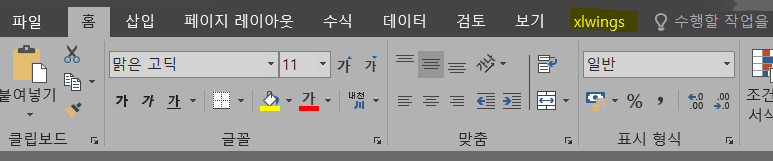
2. 엑셀 VBA 개발 환경 설정하기
엑셀 VBA와 xlwings를 연동하기 위해서는 엑셀 VBA의 개발 환경을 별도로 설정해줘야 합니다.
이전 파트에서 엑셀 VBA 개발 도구(코드 작성 창)을 실행시키는 방법을 설명했습니다. 엑셀을 실행시킨 후, Visual Basic 개발 도구를 실행시켜봅시다.(단축키 Alt+F11)
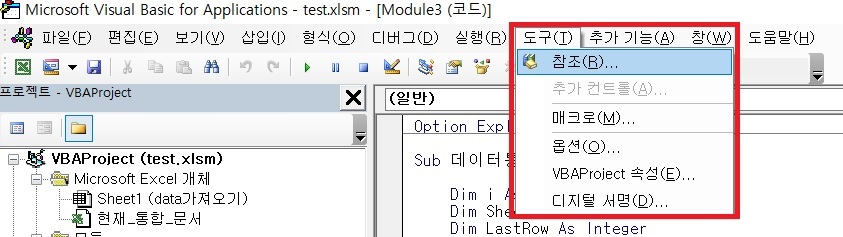
그 다음, 위 이미지를 참고하여 상단의 '도구'-'참조' 메뉴를 선택해봅시다. 그럼 아래와 같은 창이 나오며 'xlwings'라는 항목을 체크하고 확인을 눌러줍시다.

그럼 설정이 끝났습니다. 정상적으로 개발환경이 설정되어 있다면 아래 이미지처럼 VBA Project 창에 xlwings라는 항목이 추가되어있어야 합니다.
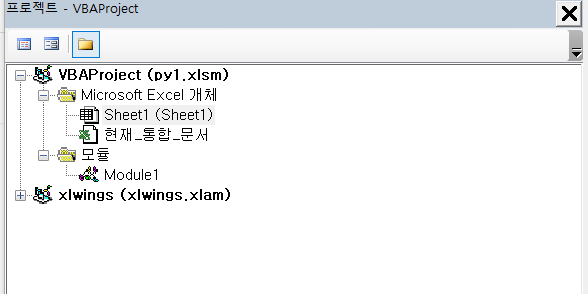
다음 파트부터는 xlwings와 파이썬을 연동하는 방법을 알아볼 것입니다.
파이썬파일명이랑 엑셀파일명 이름이 같아야함!!!!!
'파이썬+VBA' 카테고리의 다른 글
| U-CYBOS가 서버에 접속되어 있지 않습니다. (0) | 2023.09.09 |
|---|---|
| 엑셀 누적 그래프 그리기 (0) | 2023.09.06 |
| 빈칸끌어올리기VBA (0) | 2023.06.19 |
| 엑셀VBA 문자열에서 숫자를 추출 (0) | 2023.06.19 |
| 엑셀 VBA 크롤링 (0) | 2023.06.08 |
